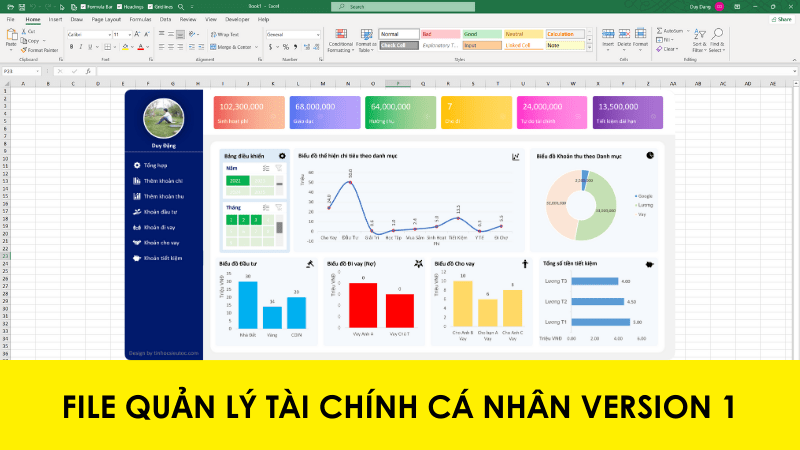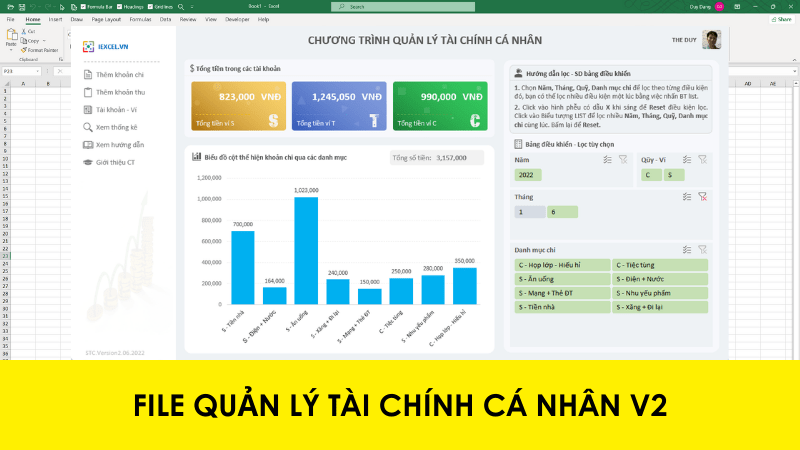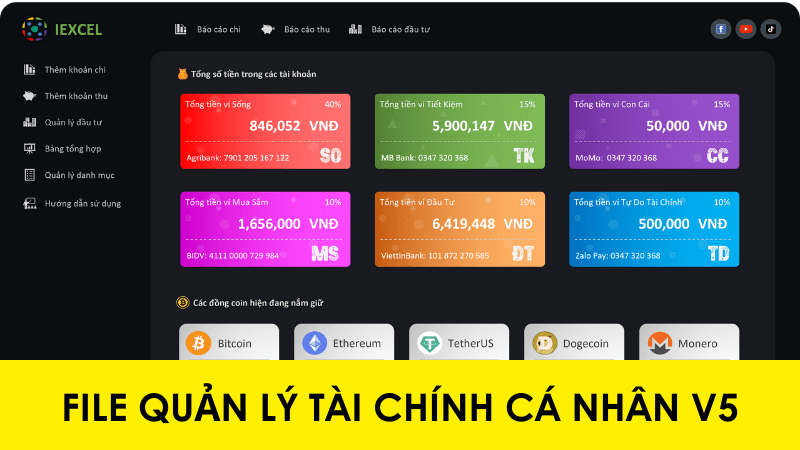Tạo file quản lý tài chính cá nhân bằng Excel Version 4
Bạn muốn theo dõi tình hình tài chính của mình một cách chi tiết trực quan và sinh động theo từng tháng. Bạn biết được tháng này bạn đã chi bao nhiêu, những gì và cho các khoản nào. File quản lý tài chính cá nhân này sẽ giúp bạn thực hiện điều đó
 Tải Quản lý tài chính cá nhân Version 4
Tải Quản lý tài chính cá nhân Version 4
Kích thước: 1 MB | Mật khẩu giải nén: 12345678
- I – Đôi nét về File Quản lý tài chính cá nhân version 4.01.2023
- II - Kiến thức cần chuẩn bị
- III - Giao diện của file quản lý tài chính cá nhân V4
I - Đôi nét về File Quản lý tài chính cá nhân version 4.01.2023
File quản lý tài chính cá nhân bằng Excel Version 4.01.2023 được làm thuần túy bằng Excel. Được nâng cấp và sửa đổi từ các phiên bản trước đó.
Phiên bản này được thiết kế ra để dùng trọn vẹn trong 1 năm, nếu bạn dùng nhiều năm thì cần copy file ra và nhập lại dữ liệu của năm đó.
Khi bạn tải File về nó sẽ có 2 File 1 file là dữ liệu mẫu bạn có thể tham khảo để biết cách nhập dữ liệu và 1 File trắng dữ liệu bạn có thể nhập dữ liệu của mình tại file đó.
II - Kiến thức cần chuẩn bị
Biết sơ qua về nút lệnh trong Excel
7 cách đánh STT trong Excel
Cách tạo Data Validation List
Làm chủ hàm Vlookup
Làm chủ công cụ shape
Tạo nút bấm cực đẹp trong Excel
Làm chủ công cụ shape
Một số lưu ý (IFERROR – để bắt lỗi, Biết cách gán dữ liệu vào Shape)
III - Giao diện của file quản lý tài chính cá nhân V4
Sheet Giao diện chính (HOME)
Sheet HOME là Sheet tổng quát nó cho bạn biết:
- Số tiền hiện có ở trong các ví là bao nhiêu
- Mỗi tháng bạn thu được bao nhiêu tiền và chi bao nhiêu
- Biết được trong tháng khoản chênh lệch Thu-Chi là âm hay dương
- Cho phép bạn xem lọc dữ liệu theo tháng, quỹ và danh mục chi
- Hiển thị các khoản chi theo danh mục ở dạng biểu đồ
- Cho phép bạn điều khiển tới các Sheet khác bằng các menu siêu ngầu bên trái
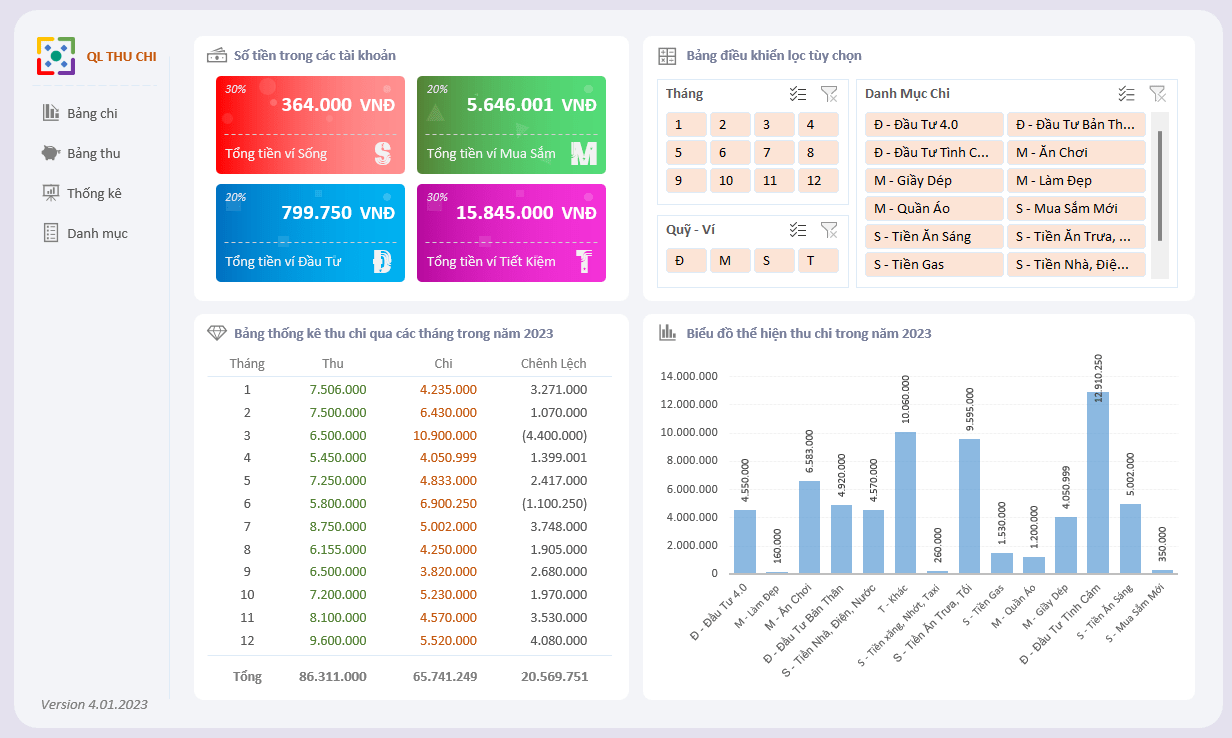
Sheet Bảng Chi
Sheet này dùng để nhập các khoản chi tiêu hàng ngày. Mỗi một ngày trôi qua bạn hãy ghi chép lại các khoản mình đã chi vào một cuốn sổ tay nhỏ và cuối ngày bạn hãy nhập nó vào bảng này.
Khi nhập dữ liệu bạn hãy chọn ô ngày cuối cùng và kéo nó xuống rồi nhập vào các ô màu trắng. (Các ô màu xám là những ô dữ liệu tự sinh ra ta không cần nhập)
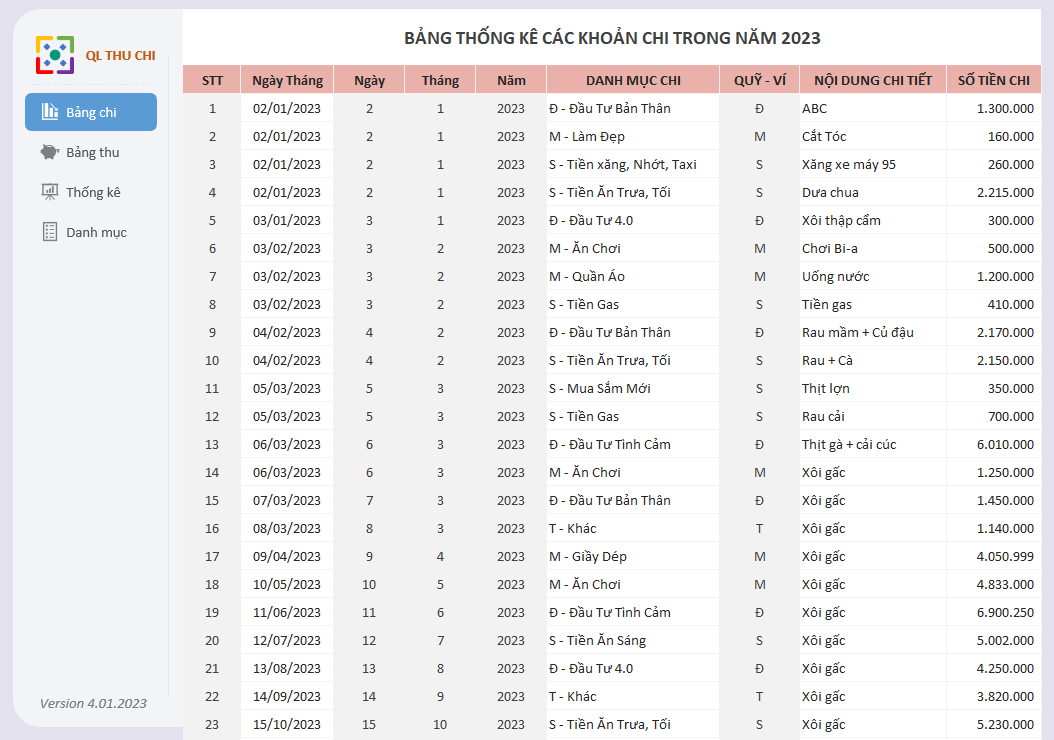
Sheet Bảng Thu
Tương tự với Sheet Thu ta cũng làm như vậy.
Khi bạn dùng file mới để nhập dữ liệu ta sẽ có 4 dòng dữ liệu khởi tạo đây là các dòng sẽ giúp bạn tránh bị lỗi khi chưa có dữ liệu gì.
Sau một tháng nếu có đủ 4 quỹ tương ứng với 4 dòng dữ liệu này thì bạn có thể xóa nó đi mà không ảnh hưởng gì tới file.
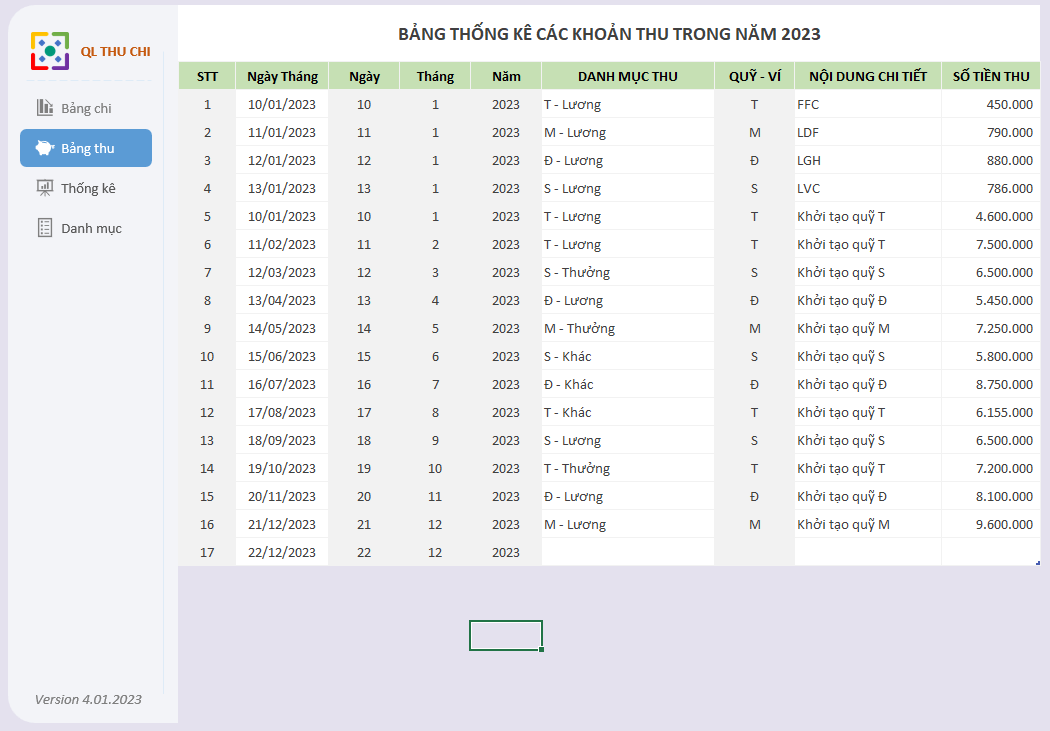
Sheet Thống Kê
Đây là Sheet khá quan trọng nó chính là Sheet HOME nhưng ở dạng chữ và không được màu mè.
- Khởi tạo dữ liệu: Tại đây là dữ liệu khởi tạo của chúng ta nó cũng được chia làm 4 ví. Khi chũng ta bắt đầu sử dụng file này bạn hãy thống kê lại số tiền của mình (tiền thật còn lại) sau đó chia cho các ví này để khởi tạo dữ liệu.
- Dữ liệu chuyển Shape: Vì để giao diện được đẹp hơn do đó mình đã gán dữ liệu vào shape. Và để gán dữ liệu được vào shape thì cần phải chuyển đổi các dữ liệu có chứa công thức vào 1 ô riêng biệt như thế này.
- Danh mục chi, Quỹ Chi, Danh mục thu, Quỹ thu: Đây là các bảng được tạo ra từ Pivot Table nó cũng khá đơn giản ta chỉ cần kéo thả là được. Bạn có thể xem thêm về Pivot Table tại đây.
- Bảng chi tháng và thu tháng: Đây là bảng mình lọc ra để biết xem các tháng đã chi và thu hết bao nhiêu tiền.
- Chênh lệch: Bảng này tương tự như dữ liệu chuyển Shape và khoản chênh lệch sẽ được tính bằng Thu - Chi
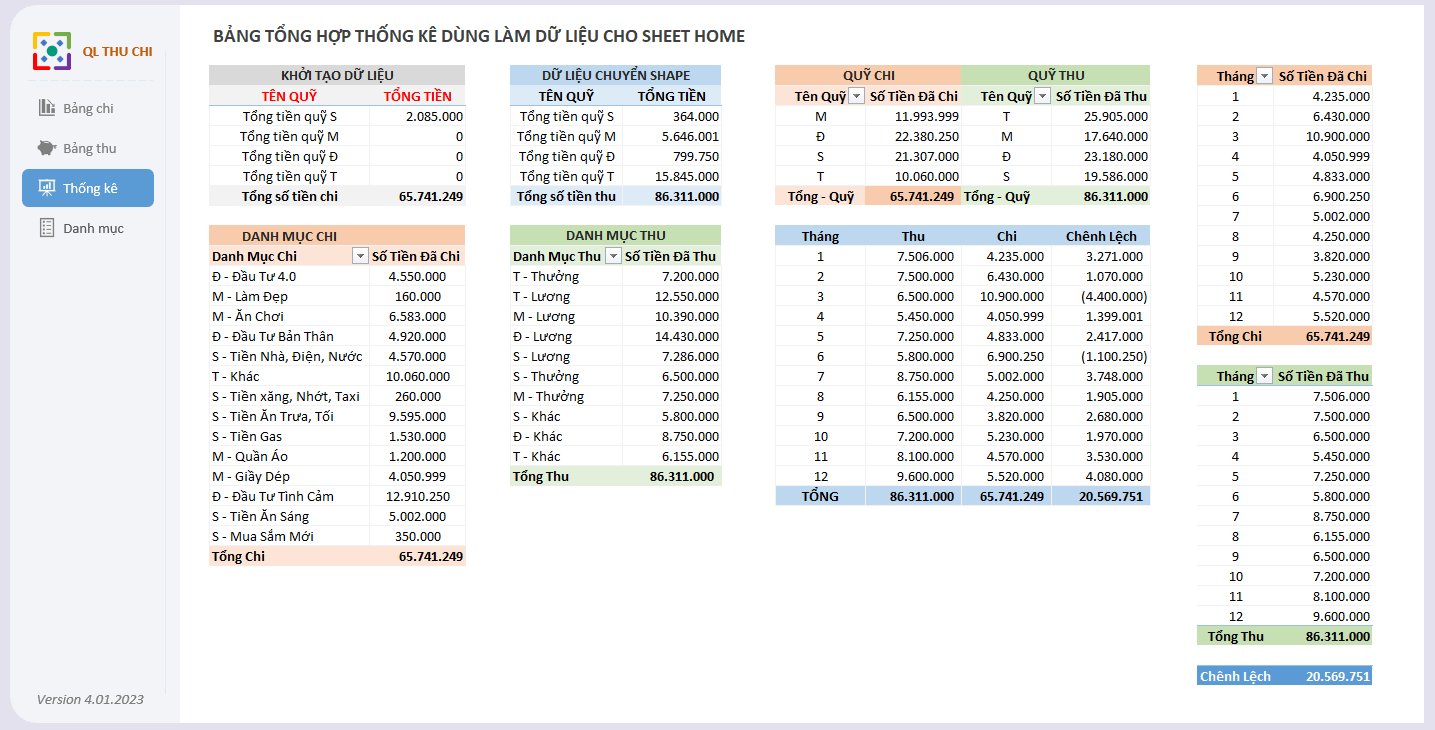
Sheet Danh Mục
Sheet danh mục là Sheet chứa các danh mục chi và danh mục thu. Nó được dùng làm dữ liệu đầu vào khi ta nhập danh mục ở Sheet Chi và Sheet Thu.
Bạn hoàn toàn có thể sửa đổi các khoản danh mục nhập vào ở Sheet này
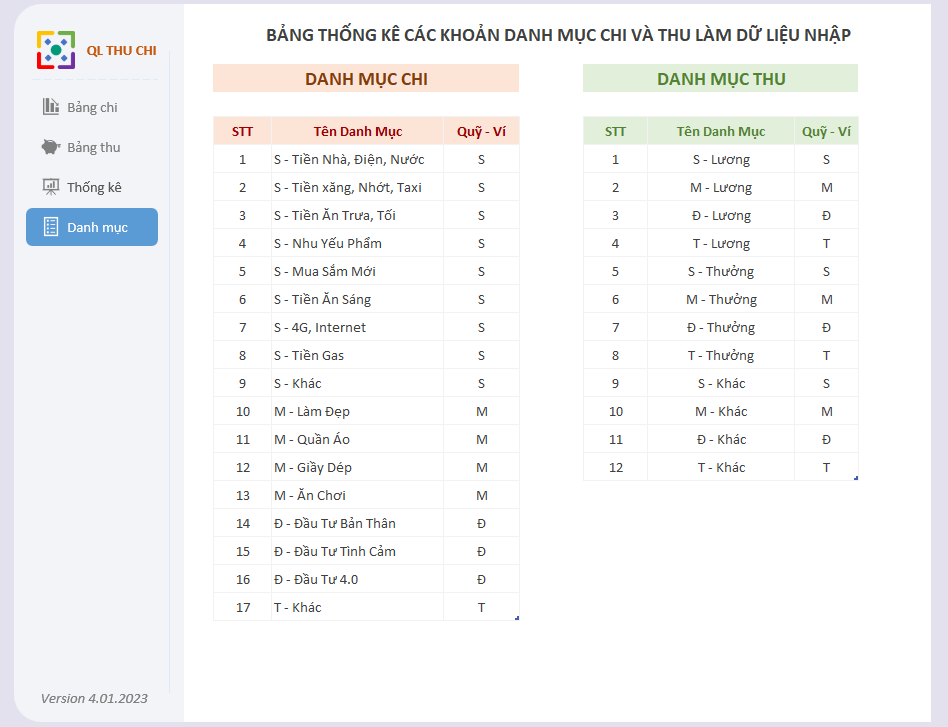
- Cập nhập
- 6,654 lượt xem
- 0 Bình luận
 Thế Duy
Thế Duy
Hy vọng rằng với nội dung trên chúng tôi đã mang lại một giá trị nào đó gửi đến bạn. Chúng tôi sẵn sàng hỗ trợ bạn bằng cách để lại bình luận. Cảm ơn bạn đã theo dõi./